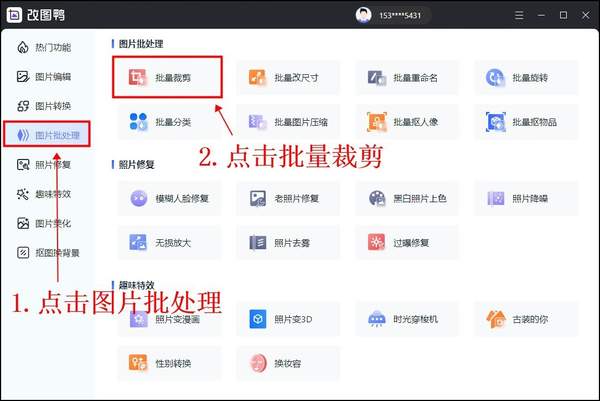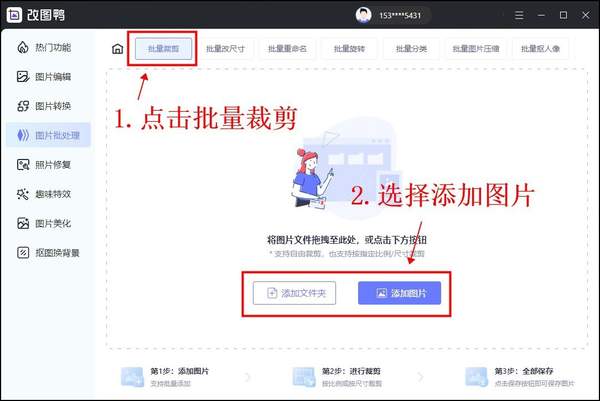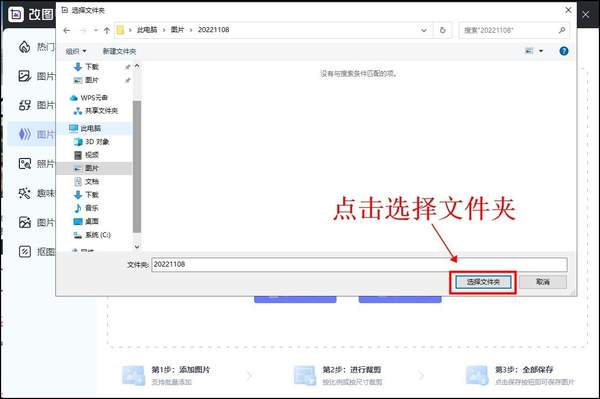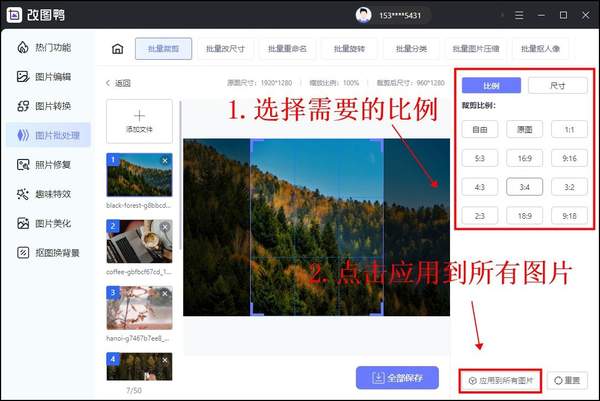怎样批量裁剪图片大小(电脑上如何裁剪图片)
怎么批量裁剪图片?我们有时候整理手机里的图片,经常会发现一些乱七格式的图片。其实很多图片只是构图不太好,稍微裁一下还是可以挽救的。但图片太多了,一张张裁剪实在是比较费时间,有什么高效率的方法吗?今天就来给大家带来一个批量裁剪图片的技巧,通过它,再多图片都不怕,点击一下即可完成批量裁剪。
改图鸭
通过电脑浏览器进入官网下载后安装后打开软件,点击最左方工具栏中的第一个选项【图片批处理】,点击后在右边选择【批量裁剪】。
点击后在上方选择批量裁剪,随即在右侧窗口中点击蓝色框【添加图片】或者直接把图片拖拽到右侧窗口处。
点击后会弹出新的选择窗口,我们把需要批量裁剪的的图片整理好放在一个文件夹后,选择点击下方的打开。
导入后,在工作界面,我们可以看到整个文件夹里的图片都会被导入进来。中间是图片预览图,右边是裁剪选项。我们可以根据自己的需求,选择适合自己的图片比例或图片尺寸,选择后点击下方的【应用到所有图片】即可完成批量裁剪,最后点击【全部保存】即可。
怎么批量裁剪图片?相信看到这里的朋友大致都知道怎么批量裁剪了。通过这个方法我们可以把多个图片一次性批量裁剪,非常的方便,快来试试吧!
赞 (0)